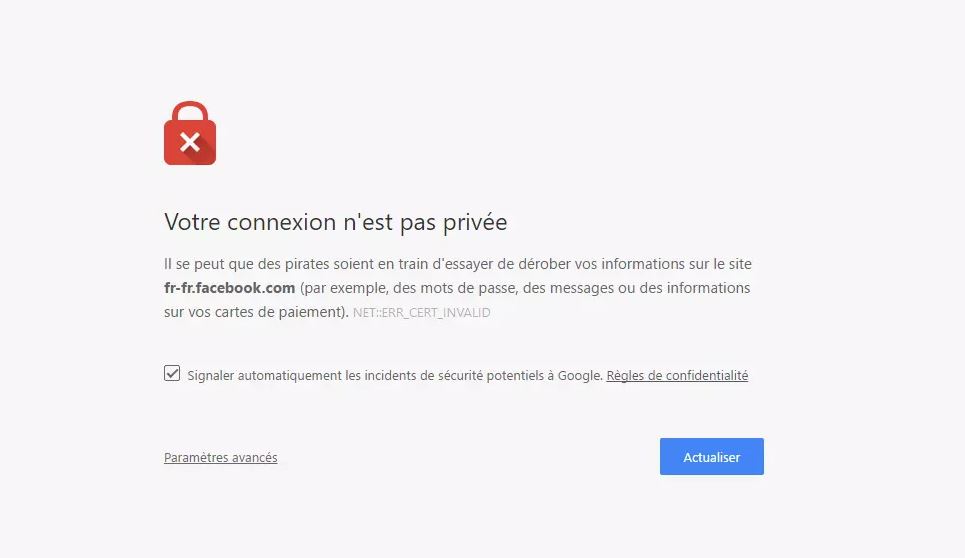Rencontrer l’erreur « Votre connexion n’est pas privée » peut être frustrant, surtout lorsque vous essayez d’accéder à un site web critique. Que vous soyez utilisateur ou propriétaire d’un site, plusieurs solutions simples peuvent régler ce problème.
Cet article vous guide pas à pas pour comprendre et résoudre cette erreur.
Comprendre les causes de l’erreur « votre connexion n’est pas privée »
Cette erreur indique un problème lié à la sécurité de la connexion entre votre navigateur et le site que vous tentez d’atteindre. Les causes possibles incluent :
- Un certificat SSL invalide ou expiré.
- Des paramètres de date et d’heure incorrects sur votre appareil.
- Un problème avec les données mises en cache dans votre navigateur.
- Des outils comme des VPN ou des antivirus bloquant les connexions.
« Les erreurs SSL sont fréquentes mais rarement insurmontables. Elles protègent les utilisateurs des attaques potentielles. »
Marc Leclerc, expert en cybersécurité
Solutions rapides pour les utilisateurs confrontés à ce problème
Voici les étapes clés pour corriger cette erreur sur votre navigateur :
1. Vérifiez la date et l’heure de votre appareil
Un décalage dans la configuration de la date ou de l’heure peut perturber la validation du certificat SSL. Corrigez ces paramètres dans les options de votre système.
« Une simple erreur de date peut transformer une connexion sécurisée en un casse-tête technique. »
Sophie Durand, technicienne informatique
2. Rechargez la page ou essayez un autre navigateur
- Parfois, le problème peut être temporaire. Rechargez la page en appuyant sur Ctrl + R ou Cmd + R.
- Si le problème persiste, utilisez un navigateur différent comme Firefox ou Edge.
3. Effacez les données de navigation
Les cookies et les fichiers en cache peuvent contenir des données corrompues. Supprimez ces éléments dans les paramètres de votre navigateur.
4. Désactivez temporairement votre antivirus ou VPN
Certains outils de sécurité bloquent les certificats SSL. Testez l’accès sans ces outils pour vérifier leur impact.
« Dans 30 % des cas, les VPN ou antivirus interfèrent avec les certificats SSL. »
Blog Sécurité Informatique
Les solutions pour les propriétaires de sites web
Si vous êtes propriétaire d’un site web et que vos visiteurs signalent cette erreur, vous devez prendre certaines mesures pour résoudre le problème.
1. Vérifiez l’expiration du certificat SSL
Un certificat expiré est la cause la plus courante de cette erreur. Renouvelez le certificat via votre fournisseur, comme Let’s Encrypt.
2. Testez la configuration du certificat
Des outils comme SSL Labs permettent de vérifier que votre certificat est bien configuré et qu’il couvre tous vos sous-domaines.
3. Corrigez vos paramètres DNS
Assurez-vous que vos enregistrements DNS pointent correctement vers votre serveur d’hébergement.
4. Réinstallez le certificat SSL si nécessaire
Si votre certificat a été mal configuré, supprimez-le et réinstallez-le proprement.
« Une maintenance régulière du certificat SSL prévient 80 % des erreurs de connexion. »
François Martin, hébergeur web
Comparaison des principales solutions pour régler l’erreur
| Solutions pour les utilisateurs | Solutions pour les propriétaires de sites |
|---|---|
| Vérifier la date et l’heure | Vérifier l’expiration du certificat |
| Effacer les données de navigation | Tester la configuration SSL |
| Désactiver temporairement antivirus/VPN | Corriger les paramètres DNS |
| Tester avec un autre navigateur | Réinstaller le certificat SSL |
Réponses aux questions fréquentes sur l’erreur « votre connexion n’est pas privée »
Pourquoi l’erreur « Votre connexion n’est pas privée » apparaît-elle ?
Cette erreur survient généralement à cause d’un certificat SSL invalide ou d’un problème de configuration sur votre appareil ou le site web.
Comment puis-je vérifier si le certificat SSL d’un site est valide ?
Cliquez sur l’icône de cadenas dans la barre d’adresse de votre navigateur, puis consultez les détails du certificat.
Puis-je ignorer cette erreur sans risque ?
Il est déconseillé d’ignorer cette erreur. Elle indique un risque potentiel pour vos données personnelles.
Partagez votre expérience avec nous ! Avez-vous réussi à régler l’erreur « Votre connexion n’est pas privée » ? Laissez un commentaire ci-dessous pour aider d’autres utilisateurs.